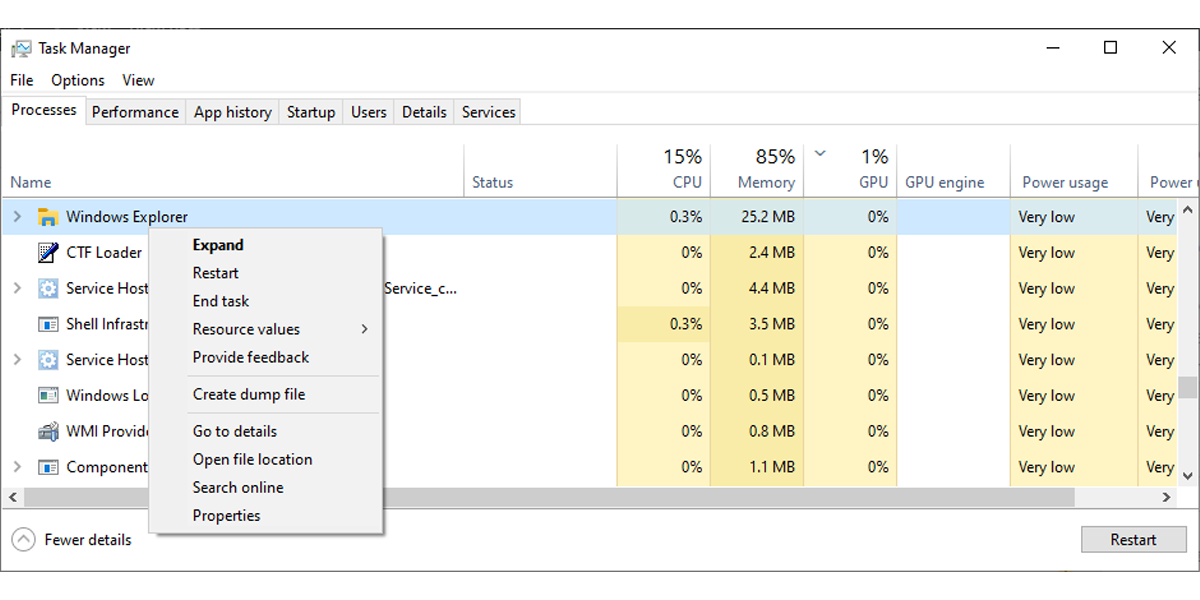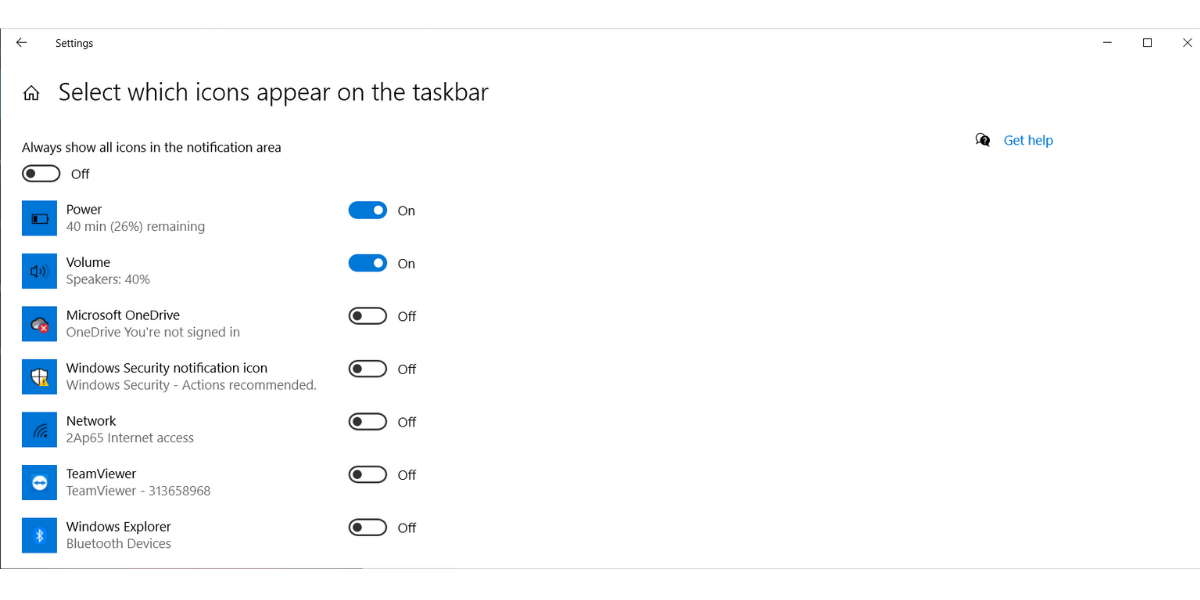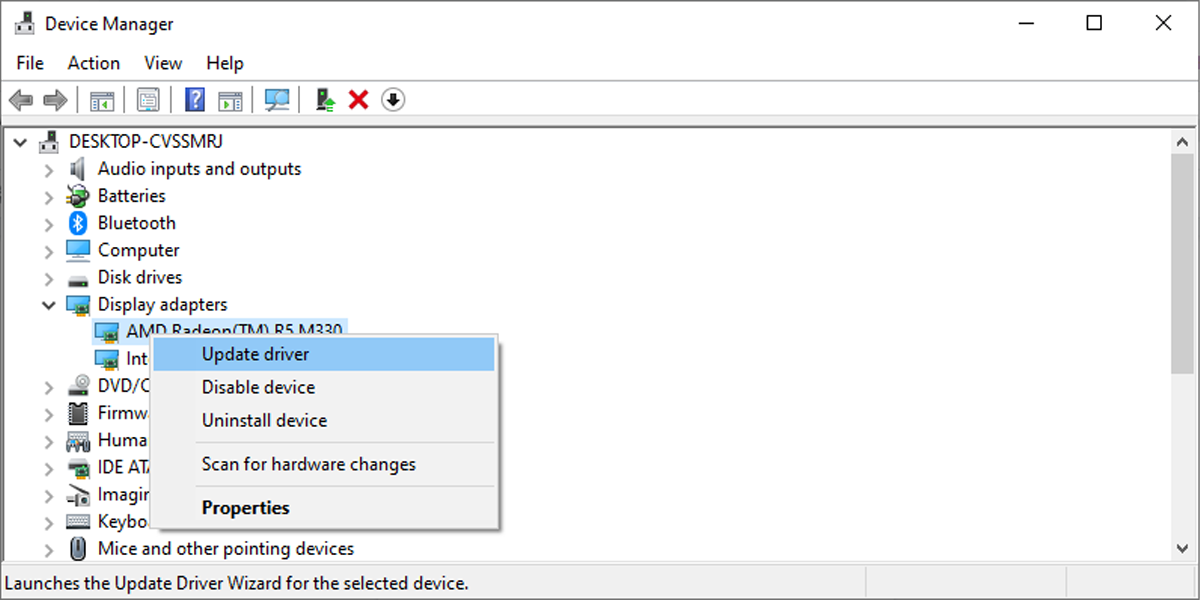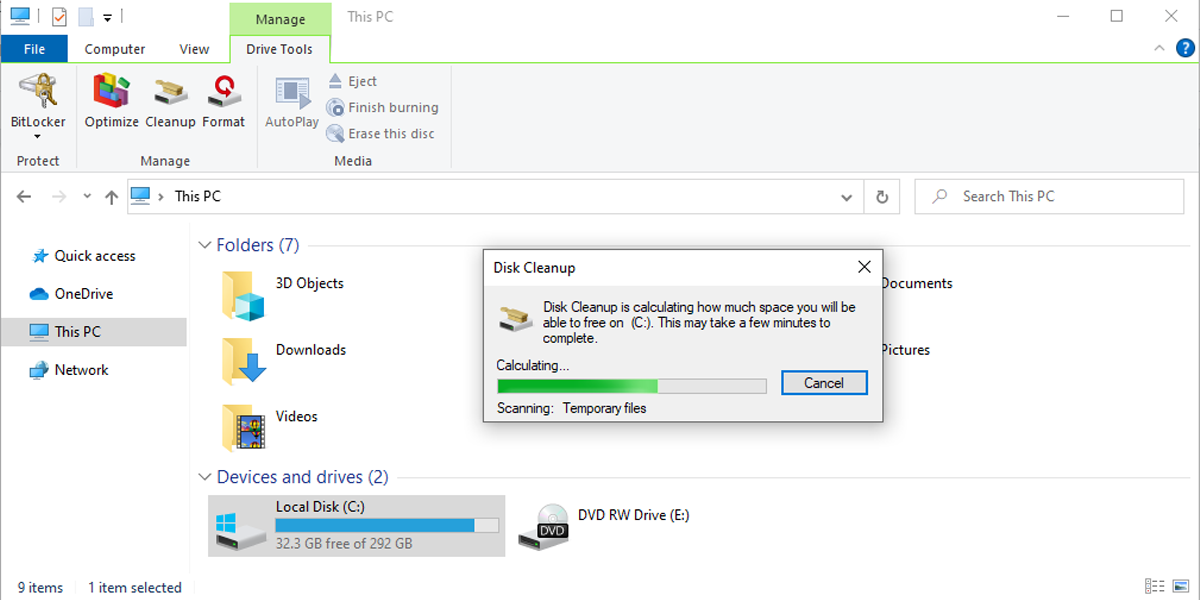не отображаются значки приложений windows 10
Что делать если иконки приложений на ярлыках не отображаются
Здравствуйте. Да ребята, это Windows и здесь всегда что-нибудь может сломаться и сегодня мы поговорим о кэше иконок. Проявляется эта болезнь по разному, к примеру на рабочем столе (или меню пуск) вместо иконки приложения будет белая иконка или вообще может пропасть ярлык из меню пуск. Обычно при появлении этой проблемы народ первым делом переустанавливает программу, но вот засада, майкрософт этот предусмотрели и он не помогает;)) Но к нашему счастью, всегда есть способ решить эту проблему. И даже два способа:
1. С помощью командной строки;
2. С помощью проводника Windows.
1. Очистка кэша иконок с помощью командной строки.
И тут для самых ленивых я предлагаю вообще скачать готовый bat файл и запустить его от имени администратора, это будет самый простой способ.
Для тех же, кто всё любит делать руками. Открываем командную строку от имени администратора (все способы описаны здесь). У меня современная Windows, поэтому я просто жму правой клавишей по углу пуск и выбираю командную строку с правами администратора.
taskkill /f /im explorer.exe
Она закроет проводник, у вас пропадет полоса панели задач. Не паникуйте, всё хорошо) Если закроете строку командной строки раньше времени, просто нажмете Ctrl+Alt+Del, запустите диспетчер задач, «Файл» — «Новая задача» введете explorer и нажмете ОК, все вернется на место. Пока что он нам будет мешать.
Далее есть два варианта, если у вас современна ос (Windows 10, 8.1, 8), то вводим следующий строчки по порядку:
cd /d %userprofile%\AppData\Local\Microsoft\Windows\Explorer
del /f /a s IconCache*
explorer
Если же Windows 10 или старше, то вот эти:
cd /d %userprofile%\AppData\Local
del /f /a s IconCache.db
explorer
После последней команды запустится проводник. У меня обычно с первого раза не получается удалить все файлы, но помогает полное повторение с повторным отключением проводника Windows.
2. Обновление кэша иконок с помощью проводника Windows
Внимательные пользователи в первом способе могли уже увидеть каталоги в которых хранятся файлы кэша, поэтому переходим в вашу папку с кэшом иконок:
Windows 8+:
%userprofile%\AppData\Local\Microsoft\Windows\Explorer
Windows 7:
%userprofile%\AppData\Local
Где, %userprofile% — это папка вашего пользователя, с C:\Users. Но можно просто скопировать путь в адресную строку проводника и нажать Enter, система сама вас перенесет в нужную папку:
И здесь в ручную удаляем все файлы iconcache.
При этом способе у меня не получилось удалить два файла из 6, но можно попробовать использовать Unlocker, который удалит файлы при запуске системы.
Вроде всё. Надеюсь эта статья оказалась вам полезной, нажмите одну из кнопок ниже, чтобы рассказать о ней друзьям. Также подпишитесь на обновления сайта, введя свой e-mail в поле справа или подписавшись на группу во Вконтакте и канал YouTube.
Спасибо за внимание
Пропали значки панели задач Windows 10. Исправляем
В операционной системе Windows 10 нередко встречается проблема, когда с панели задач пропадают все иконки. Это происходит во время перезагрузки компьютера или ноутбука, обновления рабочего стола или в момент работы. Чтобы исправить ситуацию, нужно разобраться в причине возникновения сбоя. Рассмотрим основные из них и пути их ликвидации.
Самые распространенные проблемы
Если значки на панели задач пропали, попробуйте несколько простых способов решения проблемы. Они помогут вернуть иконки, при этом не потребуется кардинальных мер. Обычно возникают сбои в работе проводника система, устаревших драйверах графического адаптера, использовании сторонних программ для модификации панели задач.
Перезагрузка проводника Windows
Для начала рекомендуется перезагрузить проводник системы:
1. Кликните по нижней панели правой клавишей мыши, чтобы выбрать контекстное меню. Выберите «Диспетчер задач».
2. В списке процессов найдите «Проводник». Вызовите меню нажатием правой клавишей мыши и нажмите на «Перезапустить».
3. Перезагрузите компьютер через специальную опцию. Завершение работы и включение ПК не всегда помогает.
Если иконки на панели задач пропадают именно после завершения работы системы, то отключите быстрый запуск Windows. Для этого следуйте инструкции:
Чтобы изменения вступили в силу, кликните по кнопке «Сохранить изменения». После выполненных действий попробуйте выключить, затем снова включить ПК. Если не помогло, то переходите к решению следующей проблемы.
Ручная установка драйверов
В некоторых случаях, установка драйверов для видеокарты вручную наиболее действенная, чем с помощью стандартных средств системы. При этом обновить программное обеспечение рекомендуется не только для встроенного графического адаптера, но и дискретного компонента.
Скачать драйвера можно на официальном сайте производителя: AMD, Intel или Nvidia. Чтобы узнать модель и название адаптера, необходимо перейти в диспетчер устройств. Вызовите меню нажатием правой кнопкой мыши по значку «Пуск» и выберите соответствующий пункт. Затем раскройте пункт «Видеоадаптеры» и посмотрите название видеокарты.
Если название не отображается, то вызовите контекстное меню нужного компонента и перейдите в свойства. Во вкладке «Драйвер» находится подробная информация об адаптере, включая версию, название поставщика, а также другие сведения.
Точки восстановления Windows
Откатка Windows 10 до точки восстановления – наиболее действенный способ, если проблема появилась недавно. Функция система позволяет отменить последние изменения в ОС, включая в файлах реестра.
Для восстановления системы сделайте следующее:
1. Перейдите в панель управление. Для этого одновременно зажмите клавиши Win+R на клавиатуре. В командной строке введите «control», затем кнопку «ОК».
2. В появившемся окне выберите пункт «Восстановление», затем «Запуск восстановления системы».
3. В появившемся окне нажмите на кнопку «Далее», затем выберите точку для восстановления и продолжите процедуру.
После этого останется только подтвердить действие с помощью кнопки «Готово».Через некоторое время система вернется в исходное состояние до установления программ и изменения настроек или файлов реестра.
Другие способы решения проблемы
Одной из самых распространенных проблем при исчезновении иконок в панели задач Windows 10 является деятельность сторонних программ. Например, это возникает при использовании софта для модификации внешнего вида элемента система. Если такое приложение было инсталлировано, проверьте, работает ли оно:
Заройте программу и проверьте, появились ли значки. Иногда лучше вовсе деинсталлировать такой софт с помощью встроенных средств системы или специальных инструментов.
Если внизу вместо обычных значков отображается белая иконка, то программа, на которую она ссылалась, была удалена. Это могла сделать система, антивирус или сам пользователь. Чтобы ее удалить, щелкните по пустому ярлыку правой кнопкой мыши и выберите пункт «Открепить от панели задач».
Windows 10 все значки, которые располагаются на панели задач, помещает в специальную папку. Она находится по адресу:
%AppData%\Microsoft\Internet Explorer\Quick Launch\User Pinned\TaskBar
Зажмите клавиши Win+E, затем в адресную строку вставьте указанную ссылку. В открывшемся окне должны отображаться значки, которые пропали.
Если список пуст, то иконки были удалены по случайности самим пользователем или в результате сбоя папки профиля. Чтобы вернуть значки, придется вручную добавлять их на панель:
Если кэш иконок поврежден, то они не будут отображаться на панели задач Windows 10. В этом случае потребуется его ручная очистка:
1. Найдите программу «Командная строка».
2. Щелкните правой кнопкой мыши, чтобы выбрать пункт запуска от имени администратора.
3. Введите 4 команды, нажимая после каждой клавишу Enter.
После успешного выполнения команды, закройте программу. Также потребуется перезагрузка компьютера или ноутбука.
Описанные способы помогают решить проблему пропажи иконок с панели задач Windows 10. Для начала перезагрузите компьютер: это поможет восстановить систему после непредвиденного сбоя. Если это не помогло, воспользуйтесь другими способами: перезапустить проводник, откатить ОС до точки восстановления, обновить драйвера для видеокарты, вручную очистить кэш иконок.
Если вы нашли ошибку, пожалуйста, выделите фрагмент текста и нажмите Ctrl+Enter.
7 лучших способов исправить значки приложений, не отображаемые на панели задач в Windows 10
Разве вам не нравится загружать свой компьютер с Windows 10 всеми замечательными приложениями? Благодаря этим красочным значкам, которые помогают быстро определить и дважды щелкнуть его, чтобы запустить приложение, особенно с панели задач в Windows. Однако некоторые пользователи жаловались, что значки приложений не отображаются, когда они закреплены на панели задач в Windows 10. Это довольно странно.
Вы можете взглянуть на проблему с двух сторон. В одном случае вы прикрепляете значок приложения к панели задач, но он не отображается. Вы по-прежнему можете открыть приложение, щелкнув пустую область или просмотрев параметр «Открепить с панели задач» вместо «Закрепить на панели задач» в меню «Пуск». Мы уже подробно рассказали, как решить эту проблему. Я бы порекомендовал вам ознакомиться с этим руководством и вернуться сюда, если проблема не исчезнет.
Вторая ситуация — значки исчезли или отсутствуют на панели задач. Нажатие в этой ситуации бесполезно, а повторное заполнение приложения не работает. Надеюсь, одно из следующих решений подойдет для вашего ПК с Windows.
1. Перезапустите проводник Windows.
Прежде чем вы это сделаете, вы должны заметить, что он закроет все открытые окна и, возможно, даже приложения. Вы можете сохранить всю свою работу, прежде чем двигаться дальше.
Шаг 1: Нажмите клавиши Ctrl + Shift + Esc, чтобы открыть диспетчер задач. Найдите проводник Windows на вкладке «Процессы». Щелкните его правой кнопкой мыши и выберите «Перезагрузить».
Довольно просто, и в идеале это должно помочь.
2. Инструмент очистки диска
По сути, это будет делать то же самое, что и стороннее приложение, такое как CCleaner.
Шаг 1: Нажмите клавишу Windows + E, чтобы открыть проводник. Выберите диск C, и вы увидите инструмент очистки диска, указанный в разделе «Инструменты для работы с диском». Кроме того, вы можете найти его в меню «Пуск».
Шаг 2: Выбор по умолчанию должен работать, но вы можете выбрать другие параметры, если знаете, что они будут делать. Щелкните «Очистить системные файлы», чтобы начать процесс очистки.
3. Драйвер дисплея
Возможно, драйвер дисплея вашего ПК не работает, и это приводит к неявке значков приложений. Конечно, это кому-то кажется маловероятным, но в устранении неполадок нет ничего страшного. Мы уже рассмотрели все, что вам нужно знать о драйверах.
Вы найдете драйверы дисплея в Диспетчере устройств в разделе «Адаптеры дисплея». Вы можете попробовать удалить, переустановить и обновить, чтобы проверить, поможет ли это.
4. Восстановите кэш значков.
Мы делаем это, чтобы позаботиться о поврежденных файлах значков, из-за которых значки приложений не отображаются на панели задач.
Шаг 1: Найдите и откройте командную строку из меню «Пуск» с правами администратора (нажмите «Запуск от имени администратора»).
Шаг 2: Вы должны вводить следующие команды по одной и нажимать Enter. Рекомендуем соблюдать порядок.
Последняя команда в списке немедленно перезагрузит ваш компьютер. Так что имейте это в виду, прежде чем двигаться дальше.
5. Редактор реестра.
Возиться с редактором реестра может быть опасно. Я рекомендую вам сделать резервную копию, прежде чем двигаться дальше.
Шаг 1: Найдите и откройте редактор реестра из меню «Пуск».
Шаг 2: Нажмите Ctrl + F или выберите «Найти» в меню «Правка».
Шаг 3: Искать iconstreams и нажмите Enter.
Шаг 4: Удалите запись iconstreams в правом окне.
Шаг 5: Повторите шаги и найдите и удалите Pasticonstreams этот раз.
Перезагрузите компьютер один раз и проверьте, отображаются ли значки на панели задач.
6. Повторно зарегистрируйте панель задач.
Это может помочь с проблемой отображения значков.
Шаг 1: Откройте командную строку с правами администратора, как вы это делали на предыдущем шаге.
Шаг 2: Введите команду ниже и нажмите Enter, чтобы выполнить ее. Убедитесь, что вы прокрутите до конца вправо, чтобы скопировать всю команду.
Вы также можете попробовать эту команду, если описанное выше не работает, но только после выполнения всех шагов.
Шаг 3: Нажмите клавишу Windows + E, чтобы открыть проводник и перейти к структуре папок ниже.
Замените слово «Пользователи» на имя пользователя вашего ПК. Не можете просмотреть расположение файла? Включите скрытые элементы на вкладке «Просмотр».
Шаг 4: Найдите и удалите TileDataLayer файл внутри. Не удалось удалить файл? Найдите и откройте services.msc в меню «Пуск» и найдите запись сервера модели Tile Date. Щелкните его правой кнопкой мыши и остановите службу. Теперь вы можете удалить файл.
Компьютер перезагружать не нужно.
7. Сканирование SFC
Это будет сканировать системные файлы на наличие неисправностей и поврежденных файлов и при необходимости исправьте их.
Шаг 1: Снова откройте командную строку с правами администратора из меню «Пуск».
Шаг 2: Дайте команду ниже.
Подождите, пока он запустится. Вы должны увидеть 100% проверку в конце.
Поп Иконка
Если проблема связана только с одним конкретным приложением, вы можете попробовать переустановить приложение после использования Revo Uninstaller, чтобы выполнить полное удаление. Но большинство пользователей не сталкиваются с этой конкретной проблемой. Тем временем есть другие способы запустить приложение. Используйте меню «Пуск» или ярлык PowerToys. Значки надежды появляются после наших решений. Кто-нибудь из них помог или вы нашли другое решение? Делитесь в комментариях.
Следующий:
Хотите отображать скорость интернета на панели задач? Щелкните ссылку ниже, чтобы узнать, как это сделать за несколько минут.
Как исправить Windows 10, не отображающую значки приложений на панели задач
Отображение на панели задач ваших любимых приложений — отличный способ быстро получить к ним доступ, но иногда ваши значки исчезают с панели задач без какого-либо предупреждения. Хотя это не является серьезной проблемой и не мешает вам использовать свой компьютер, это все же огромное неудобство, и вы, вероятно, захотите вернуть свои красочные значки.
Если значки на панели задач отсутствуют, продолжайте читать, пока мы расскажем, как вернуть панель задач в нормальное состояние.
1. Перезапустите проводник Windows.
Сначала давайте попробуем перезапустить проводник Windows. Прежде чем выполнять эти шаги, обязательно сохраните свою работу, чтобы предотвратить потерю данных. Затем закройте все открытые окна и приложения.
Когда вы будете готовы перезапустить проводник Windows, вот как это сделать через диспетчер задач:
Щелкните правой кнопкой мыши «Пуск» и выберите «Диспетчер задач». Или используйте сочетание клавиш Ctrl + Shift + Esc.
Откройте вкладку «Процессы» и щелкните правой кнопкой мыши проводник Windows.
Это завершит процесс и должно решить проблему с отсутствующими значками. Однако, если ваши значки по-прежнему отсутствуют на панели задач, перейдите к следующему решению, чтобы разобраться с этим.
2. Проверьте настройки панели задач.
Если Windows 10 не отображает определенные значки на панели задач, вам следует проверить настройки панели задач. Вот как это сделать:
Нажмите «Пуск», затем перейдите в «Настройки»> «Персонализация».
В меню слева выберите Панель задач.
Отключите переключатель ниже Автоматически скрывать панель задач в режиме планшета.
В разделе Уведомление нажмите Выбрать, какие значки будут отображаться на панели задач.
Включите переключатель для значков, которые должны отображаться на панели задач.
3. Обновите драйвер дисплея.
Устаревший или поврежденный драйвер дисплея может привести к тому, что Windows 10 перестанет отображать значки панели задач. Хотя драйверы обновляются автоматически, вы также можете обновить их вручную. Выполните следующие действия, чтобы обновить драйверы с помощью диспетчера устройств:
В строке поиска меню «Пуск» найдите «Диспетчер устройств» и выберите «Лучшее совпадение».
Разверните список адаптеров дисплея
Щелкните драйвер правой кнопкой мыши и выберите Обновить драйвер.
4. Запустите средство очистки диска.
Этот инструмент Windows просканирует ваш компьютер на предмет файлов, которые вам больше не нужны, таких как временные файлы, кэшированные данные или файлы, которые вы удалили и теперь находятся в вашей корзине. Вы можете использовать этот инструмент для очистки системных файлов, надеюсь, удалив все, что мешает отображению ваших значков на панели задач.
Щелкните правой кнопкой мыши «Пуск» и выберите «Проводник». Или используйте сочетание клавиш Win + E.
Откройте вкладку «Инструменты для работы с диском» и щелкните значок «Очистка».
Запустите инструмент с настройками по умолчанию, чтобы избежать других проблем.
Нажмите кнопку Очистить системные файлы, чтобы начать процесс.
Примечание. Если ноутбук или компьютер, который вы используете, принадлежит вашему работодателю, вы не сможете запустить инструмент очистки диска.
Связанный: Как изменить значки панели задач для программ в Windows 10
5. Удалите кэш значков.
Поврежденный кэш значков приложений может быть причиной отсутствия значков приложений на панели задач. Выполните следующие действия, чтобы удалить кэш значков через проводник:
Нажмите Win + R, чтобы открыть диалоговое окно «Выполнить».
Введите appdata и нажмите OK.
Выберите вкладку «Просмотр» и установите флажок «Скрытые элементы», чтобы убедиться, что все файлы видны.
Найдите и удалите IconCache.db.
Перезагрузите компьютер и проверьте, отображаются ли значки на панели задач.
6. Используйте редактор реестра.
Редактор реестра Windows 10 содержит все параметры и конфигурации для компонентов, приложений и служб. Таким образом, это отличный инструмент для устранения неполадок в вашей системе. Вот как использовать редактор реестра для исправления отсутствующих значков на панели задач:
В строке поиска меню Пуск найдите редактор реестра и выберите Запуск от имени администратора.
Перейдите в HKEY_CLASSES_ROOT> Локальные настройки> Программное обеспечение> Microsoft> Текущая версия> TrayNotify.
Найдите IconStreams и удалите его.
Теперь вам нужно удалить pasticonstreams. Следуйте по тому же пути, что и на шаге 2.
Связанный: Как группировать приложения на панели задач в Windows 10 с помощью групп панели задач
Ваши любимые приложения снова отображаются на панели задач
Вы можете быстро решить эту проблему, проверив настройки панели задач и выбрав, какие значки должны отображаться на панели задач. Если вы не можете найти ничего неправильного при проверке настроек панели задач, вам следует попробовать более сложные решения, такие как перерегистрация панели задач или редактирование реестра.
Значки приложений Windows 10 отображаются неправильно
Сегодня, просматривая последние обновления на моем основном ноутбуке с Windows 10 и дополнительном ноутбуке с Windows 8.1, я понял, что были некоторые проблемы с иконками приложений. Как вы можете видеть на скриншоте ниже, миниатюры для определенных приложений отсутствуют, что не обязательно является большой проблемой, но если это случится с еще большим количеством приложений или со всеми из них, то мы должны согласиться с тем, что это выглядело бы некрасиво, не правда ли?
Решено: значки приложений Windows 10 не отображаются
Однако я должен сказать, что мой «старый» ноутбук еще не обновлен до последней версии Windows Store, поэтому это может быть потенциальной проблемой. Тем временем я искал форумы, чтобы найти некоторые решения, и вот что я нашел.
1. Запустите средство устранения неполадок приложений Магазина Windows
Если что-то не так с вашими приложениями для Windows 10, первое, что вам нужно сделать, это запустить встроенное средство устранения неполадок приложения. С помощью этого инструмента вы можете быстро исправить различные проблемы, влияющие на ваши приложения, в том числе зависания приложений, сбои или отсутствующие значки приложений.
Чтобы запустить средство устранения неполадок приложения, перейдите в «Настройки», нажмите «Обновление и безопасность» и выберите «Устранение неполадок». Найдите средство устранения неполадок приложений Магазина Windows и запустите его.
2. Ремонт или сброс приложений
Еще одно быстрое решение заключается в восстановлении или сбросе проблемных приложений. Это решение часто работает, особенно если не отображаются только определенные значки приложений. Вот шаги, чтобы следовать:
3. Запустите сканирование SFC
Если проблема не устранена, попробуйте запустить проверку системных файлов. Поврежденные или отсутствующие системные файлы могут также привести к тому, что некоторые значки приложений не будут отображаться.
4. Восстановите кеш иконок
Если значки Windows 10 отображаются некорректно даже после выполнения приведенных ниже инструкций, попробуйте восстановить кэш значков.
5. Дополнительные решения
Вы случайно не сталкивались с подобной проблемой? И если так, что вы сделали, чтобы решить это? Я советую убедиться, что вы развернули последнее обновление, которое принесет новую и крайне необходимую визуальную модернизацию в Магазин Windows, поскольку это может оказаться весьма полезным.